来源:咸林网校 发布人:学林网 发稿日期:2022-08-04
想必大家使用excel的第一个功能大概都是Ctrl+C, Ctrl+V,即复制和粘贴吧,这是Excel小白的基本功。在这个基本功之上,今天网校就教教大家升级的技能--Excel的“选择性粘贴”,一个看似很简单但是用处很大的功能。
1、将公式粘贴为数值
如果报表中引用了其他工作簿中的数据,在同事或是客户的电脑打开时往往出现数据更新的提示。为了使阅读者有更好的体验,可以将公式得到的结果转化为数值。实务工作中确实有只需让阅读者看到结果,不看计算过程的情形。
如下图所示,复制带有公式的数据区域,然后单击鼠标右键,在扩展菜单中单击【粘贴选项】下的第二个按钮【值】,即可把公式转换成数值。

2、快速转置数据区域
使用选择性粘贴中的【转置】功能,能够快速调整表格结构。
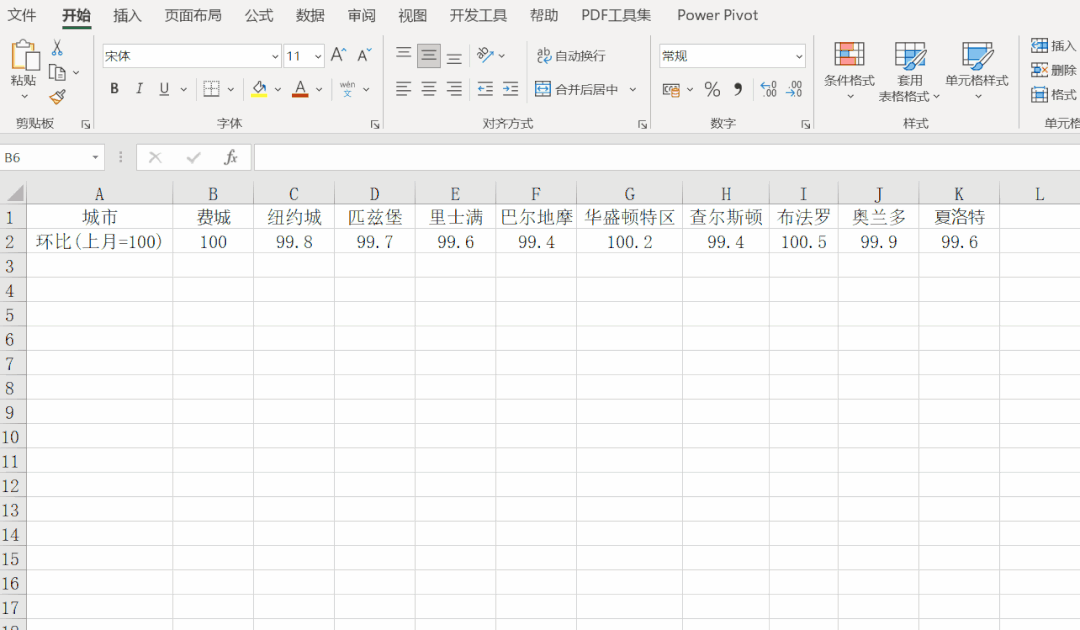
3、合并不同列数据
如下图所示,点击【选择性粘贴】,勾选【跳过空单元】即可将两列中的数据合并到同一列中。
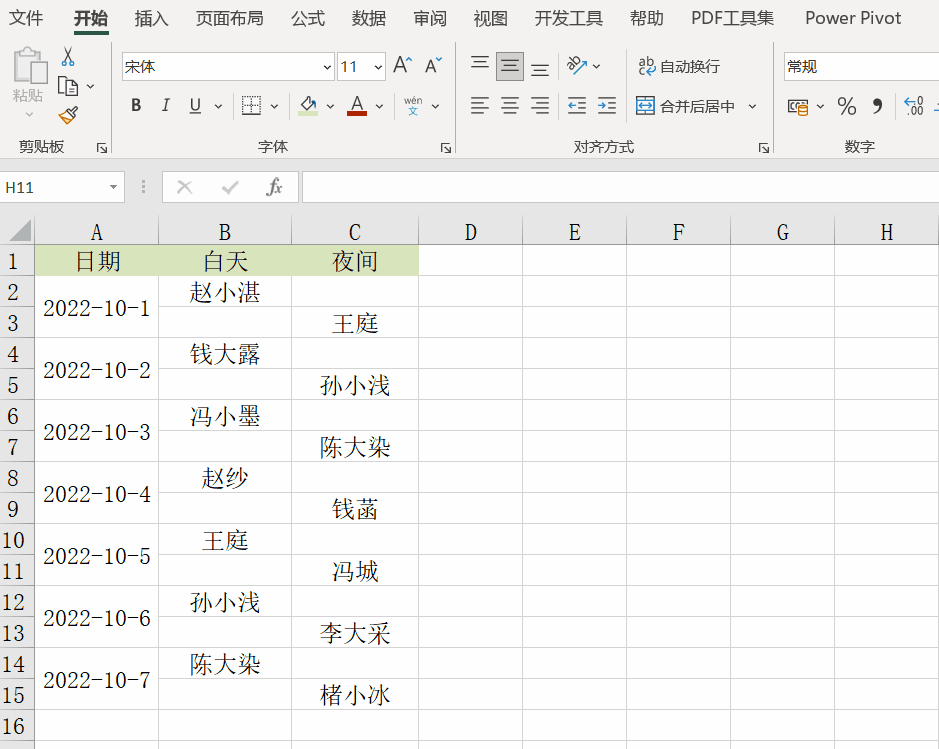
4、粘贴格式
如下图所示,还可以将已设置好的表格格式快速应用到其他表格中。
选择表格区域并复制,在另一表格中单击鼠标右键【选择性粘贴】——【格式】。此方法与格式刷功能类似。
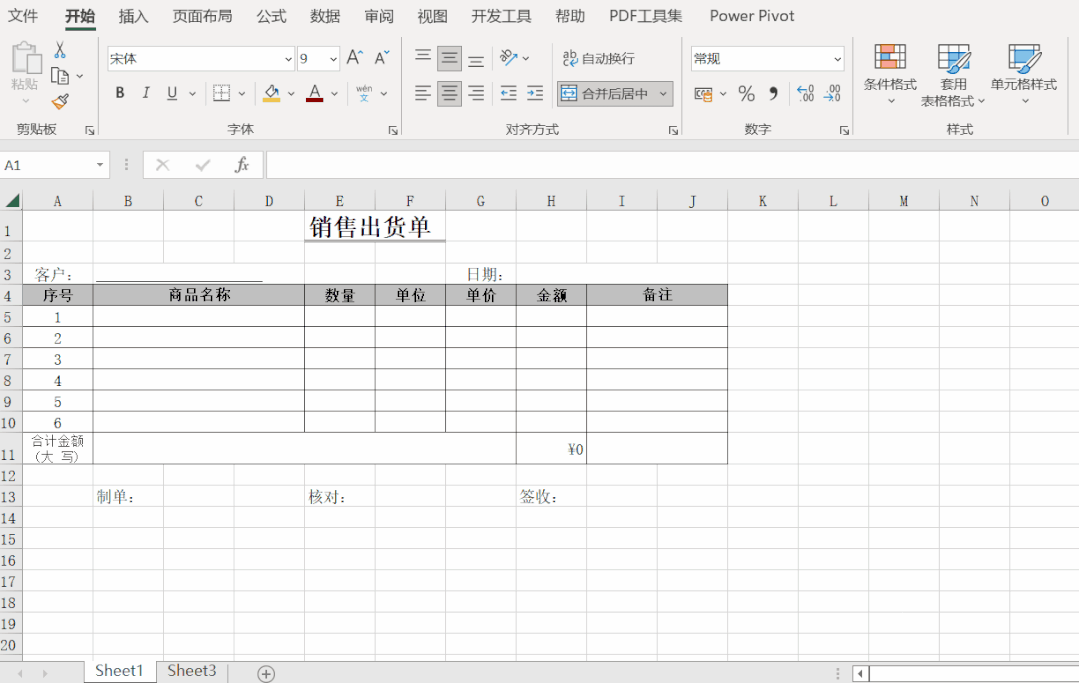
5、粘贴为图片
可以将表格中的图表或是部分内容粘贴为图片,类似于截图功能哦。
如下图所示,选择表格区域并复制,单击鼠标右键【选择性粘贴】—【其他粘贴选项】—【图片】。当我们移动表格时,可以看到是整张图片整体移动的。

6、粘贴为带链接的图片
而将表格中的图表或是部分内容粘贴为带链接的图片,当数据源变化后,图片上的数据也会同步发生变化哦。
如下图所示,选择表格区域并复制,单击鼠标右键【选择性粘贴】—【其他粘贴选项】—【链接图片】。

好啦,以上就是今天与大家分享的6个Excel小技巧,你学会了吗?

12月26日19:30-21:00

12月11日19:30-21:00

12月05日19:30-21:00